Serpent viruso šalinimas (Pašalinimo vadovas) - Rgp 2017 atnaujinimas
Serpent viruso pašalinimas
Kas yra Serpent virusas?
Kas yra žinoma apie Serpent virusą?
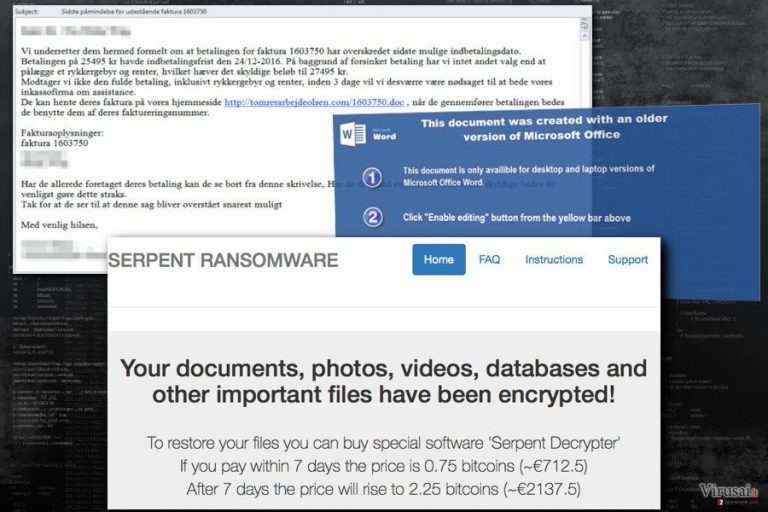
Serpent virusas yra „ransomware“ tipo virusas, kuris priklauso tai pačiai šeimai kaip Hades Locker ir Wildfire Locker virusai. Jis, savo veiklos pradžioje, buvo pastebėtas Danijoje, tačiau dabar jis gali užkrėsti bet kurioje pasaulio vietoje esantį kompiuterį. Šis failus užšifruoti galintis virusas naudoja tradicinius plitimo metodus – melagingus el. laiškus, netikras reklamas, padirbtus pranešimus ir t.t. Virusas plinta užkrėstų nuorodų pagalba – kiekvienas iš šį ransomware virusą platinančių spam tipo laiškų ją turi. Vis dėlto, jei jūsų kompiuteryje yra išjungtos makrokomandas, Serpent virusas netaps aktyvus.
Jei virusas sėkmingai patenka į sistemą, jis joje sukuria %AppData% aplanką ir patikrina aukos buvimo vietą. Jeigu auka yra iš Armėnijos, Azerbaidžano, Baltarusijos, Gruzijos, Kirgizijos, Kazachstano, Moldovos, Rusijos, Turkmėnistano ar Tadžikistano, virusas gali pasišalinti iš kompiuterio. Deja, kitose šalyse gyvenantys kompiuterių vartotojai gali turėti nemalonumų, nes Serpent gali užšifruoti jų failus ir pradėti reikalauti nustatyto dydžio išpirkos.
Failai paprastai yra užšifruojami RSA-2048 ir AES-256 kodais. Jie yra pažymimi pridedant .serpent failo plėtinį prie kiekvieno iš jų pavadinimų. Duomenų atkūrimas be iššifravimui skirto rakto yra beveik neįmanomas. Jis paprastai kainuoja 0,75 bitkoino ir turi būti nupirktas per 7 dienas. Nepervedus šios sumos sukčiams, rakto kaina pakyla iki 2,25 bitkoino.
Vienintelė išeitis nemokamai atkoduoti užšifruotus duomenis yra atsarginės duomenų kopijos. Po sėkmingo duomenų užšifravimo, Serpent virusas kompiuterio darbalaukyje palieka su skirtingus failus: .html HOW_TO_DECRYPT_YOUR_FILES_ [random_3_chars] ir HOW_TO_DECRYPT_YOUR_FILES_ [random_3_chars] .txt. Šie failai yra išpirkos rašteliai, kurie ir informuoja aukas apie jų kompiuterius užkrėtusį virusą.
Nepaisant to, kad tam tikro dydžio išpirka jums gali pasirodyti kaip vienintelė išeitis atgauti savo užkoduotus failus, jūs neturėtumėte jos mokėti. Pirma, jūs turite patikrinti savo kompiuterį su FortectIntego ir pašalinti Serpent virusą. Toliau sekite žemiau pateiktas instrukcijas.
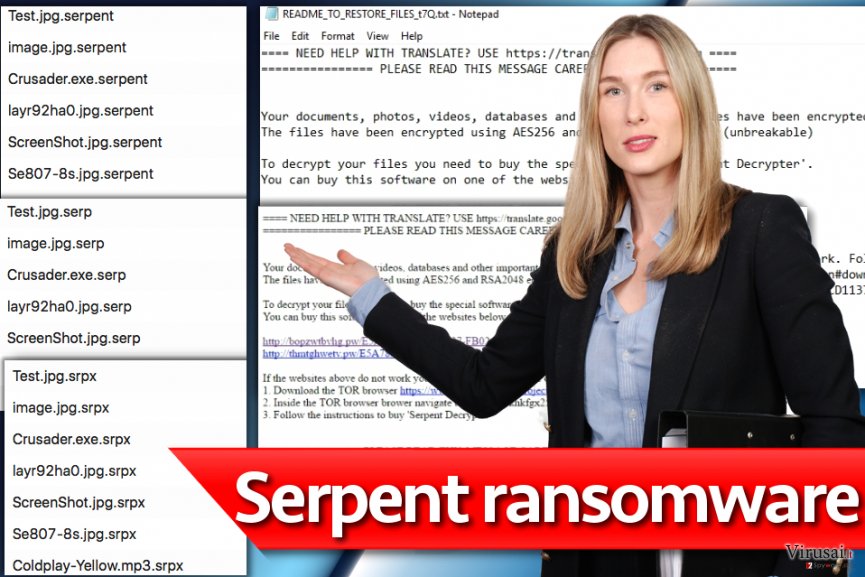
Kaip plinta šis ransomware tipo virusas?
Serpent ransomware virusas dažniausiai plinta per kenkėjiškus laiškus ir jų priedus. Danijos kompiuterių vartotojai pranešė apie elektroninį laišką, kuris temos eilutėje teigia: „Udestående faktūra 1603750 Sidste påmindelse“. Šis laiškas informuoja savo aukas apie neapmokėtas sąskaitas ir ragina tai padaryti kaip įmanoma greičiau. Žinoma, jei esate Danijos pilietis, jūs gana lengvai galite patikėti tokia apgavyste ir spustelėti jums laiške pateiktą nuorodą.
Virusas kaip mat patenka į kompiuterį ir pradeda savo darbą jame. Siekiant išvengti Serpent patekimo į kompiuterį, jūs turėtumėte pamąstyti apie patikimą antivirusinę programą. Be to, neatidarinėkite įtarimą keliančių nuorodų, nes iš pirmo žvilgsnio saugūs failai gali užkrėsti jūsų kompiuterį.
Serpent viruso pašalinimas
Jeigu šis virusas jau pasirodė jūsų kompiuterį, jums reikia jį pašalinti. Nepersistenkite galvodami apie jums svarbių duomenų atkūrimą, nes kiekviena iššvaistyta minute jums gali kainuoti dar daugiau failų. Serpent viruso pašalinimui mes rekomenduojame naudoti FortectIntego, SpyHunter 5Combo Cleaner arba Malwarebytes.
Kai įdiegsite vieną iš šių programų, nepamirškite ją atnaujinti ir tik tada paleiskite pilną sistemos patikrinimą. Jei kenkėjiškos programos blokuoja prieigą prie sistemos, atlikite vieną iš žemiau pateiktų metodų. Deja, viruso pašalinimas nėra susijęs su failų atkūrimu. Tam jums reikia išbandyti žemiau pateiktus duomenų iššifravimo metodus.
Rankinis Serpent viruso pašalinimas
Rankinis Serpent pašalinimas saugiajame režime
Jeigu virusas jus blokuoja ir neleidžia atsisiųsti antivirusinės programos, perkraukite kompiuterį į Safe Mode režimą.
Svarbu! →
Rankinio pašalinimo instrukcijos gali būti per sudėtingas paprastiems kompiuterių naudotojams. Tam, kad viską atliktumėte teisingai, reikia turėti IT žinių (pašalinus ar pažeidus gyvybiškai svarbius sisteminius failus galima visiškai sugadinti Windows sistemą). Be to, tai gali užtrukti net kelias valandas, todėl mes rekomenduojame verčiau rinktis aukščiau pateiktą automatinį pašalinimą.
1 žingsnis. Įjunkite saugųjį režimą
Geriausia rankinį kenkėjiškos programos pašalinimą atlikti saugiajame režime.
Windows 7 / Vista / XP
- Spustelėkite Start > Shutdown > Restart > OK.
- Kai jūsų kompiuteris taps aktyviu, kelis kartus spauskite F8 mygtuką (jei tai neveikia, pabandykite F2, F12, Del ir kt. – tai priklauso nuo jūsų pagrindinės plokštės modelio), kol išvysite Advanced Boot Options langą.
- Iš sąrašo pasirinkite Safe Mode with Networking.

Windows 10 / Windows 8
- Dešiniuoju pelės mygtuku spustelėkite Start mygtuką ir pasirinkite Settings.

- Slinkite žemyn, kad pasirinktumėte Update & Security.

- Kairėje lango pusėje pasirinkite Recovery.
- Dabar slinkite žemyn, kad rastumėte Advanced Startup skyrių.
- Spustelėkite Restart now.

- Pasirinkite Troubleshoot.

- Eikite į Advanced options.

- Pasirinkite Startup Settings.

- Paspauskite Restart.
- Dabar paspauskite 5 arba spustelėkite 5) Enable Safe Mode with Networking.

2 žingsnis. Išjunkite įtartinus procesus
Windows Task Manager yra naudingas įrankis, rodantis fone veikiančius procesus. Jei kenkėjiška programa vykdo procesą, turėtumėte jį išjungti:
- Norėdami atidaryti Windows Task Manager, klaviatūroje spauskite Ctrl + Shift + Esc.
- Spauskite More details.

- Slinkite žemyn į Background processes skyrių ir ieškokite ko nors įtartino.
- Dešiniuoju pelės mygtuku spustelėkite tai ir pasirinkite Open file location.

- Grįžkite prie proceso, paspauskite dešinį pelės mygtuką ir pasirinkite End Task.

- Ištrinkite kenksmingo aplanko turinį.
3 žingsnis. Patikrinkite programos paleidimą
- Norėdami atidaryti Windows Task Manager, klaviatūroje spauskite Ctrl + Shift + Esc.
- Eikite į Startup skirtuką.
- Dešiniuoju pelės mygtuku spustelėkite įtartiną programą ir pasirinkite Disable.

4 žingsnis. Ištrinkite viruso failus
Su kenkėjiškomis programomis susiję failai gali slėptis įvairiose jūsų kompiuterio vietose. Pateikiame instrukcijas, kurios gali padėti juos rasti:
- Windows paieškoje įveskite Disk Cleanup ir paspauskite Enter.

- Pasirinkite diską, kurį norite išvalyti (C: pagal numatytuosius nustatymus yra jūsų pagrindinis diskas ir greičiausiai bus tas, kuriame yra kenkėjiškų failų).
- Slinkite per Files to delete sąrašą, pasirinkdami šiuos failus:
Temporary Internet Files
Downloads
Recycle Bin
Temporary files - Pasirinkite Clean up system files.

- Taip pat galite ieškoti kitų kenksmingų failų, paslėptų šiuose aplankuose (įrašykite juos į Windows Search ir paspauskite Enter):
%AppData%
%LocalAppData%
%ProgramData%
%WinDir% -
Baigę iš naujo paleiskite kompiuterį įprastu režimu.
Kaip ištrinti Serpent naudojant System Restore
Jeigu prieš tai nurodytos instrukcijos jums nepadėjo, išbandykite System Restore metodą.
-
Žingsnis 1: Perkraukite kompiuterį į Safe Mode with Command Prompt režimą
Windows 7 / Vista / XP- Paspauskite Start → Shutdown → Restart → OK.
- Kai kompiuteris įsijungs iš naujo, pradėkite spaudinėti F8. Tai darykite tol, kol pasirodys Advanced Boot Options langas.
-
Iš sąrašo pasirinkite Command Prompt

Windows 10 / Windows 8- Spustelėkite Power Windows mygtuką. Po to spauskite ir paspaudę laikykite Shift mygtuką, galiausiai pasirinkite Restart..
- Pasirinkite Troubleshoot → Advanced options → Startup Settings ir vėl spauskite Restart.
-
Kai kompiuteris įsijungs iš naujo, lange Startup Settings pasirinkite Enable Safe Mode with Command Prompt

-
Žingsnis 2: Atstatykite sistemos nustatymus ir failus
-
Kai pasirodys Command Prompt langas, įveskite cd restore ir spustelėkite Enter.

-
Dabar įrašykite rstrui.exe ir vėl spustelėkite Enter..

-
Kai pasirodys naujas langas, spustelėkite Next ir pasirinkite sistemos atkūrimo tašką, kuris yra prieš Serpent pasirodymą jūsų kompiuteryje. Po to vėl paspauskite Next.


-
Dabar spauskite Yes ir pradėkite sistemos atstatymą.

-
Kai pasirodys Command Prompt langas, įveskite cd restore ir spustelėkite Enter.
Svarbu. Kaip atkurti duomenis?
Instrukcijos, pateiktos aukščiau, yra skirtos padėti jums ištrinti Serpent. Tam, jog atkurtumėte savo failus, rekomenduojame sekti virusai.lt ekspertų paruoštas instrukcijas.Kompiuterių ekspertai vis dar nesukūrė failų iššifravimo programos šiam virusui. Vis dėlto, jūs galite išbandyti kelis metodus, kurie gali jums padėti atkurti užšifruotus failus.
Jei Serpent užšifravo jūsų asmeninius failus, galite pabandyti juos atkurti šiais būdais:
Naudokite Data Recovery Pro, kad iššifruotumėte Serpent užgrobtus failus
Ši programa yra gerai žinoma kaip efektyvus įrankis, skirtas atkurti prarastus failus. Ji taip pat gali padėti ir šiuo atveju. Tam atlikite žemiau pateiktus žingsnius:
- Parsisiųsti Data Recovery Pro;
- Įdiekite Data Recovery sekdami diegimo vedlio nurodymus;
- Atverkite programą bei paleiskite kompiuterio skenavimą tam, jog rastumėte failus, paveiktus Serpent viruso;
- Atkurkite juos.
Išbandykite Windows Previous Versions metodą, kad atkurtumėte savo failus
Jei jūsų kompiuteryje buvo įjungta System Restore funkcija, jūs galite išbandyti žemiau esantį metodą:
- Suraskite jums reikalingą užšifruotą failą ir paspauskite ant jo dešiniuoju pelės klavišu;
- Spauskite ant “Properties”, o tuomet atverkite “Previous versions” skirtuką;
- “Folder versions” lentelėje ieškokite egzistuojančių failo kopijų. Jei jų yra, pasirinkite pageidaujamą failo versiją ir spauskite “Restore”.
Galiausiai, susimąstykite apie savo kompiuterio apsaugą ir tokių virusų kaip Serpent prevenciją. Kad apsisaugotumėte nuo ransomware kategorijai priskiriamų virusų, naudokite patikimas antivirusines, tokias kaip FortectIntego, SpyHunter 5Combo Cleaner arba Malwarebytes.
Jums rekomenduojama
Pasirinkite teisingą naršyklę ir padidinkite savo saugumą su VPN įrankiu
Internetinis šnipinėjimas pastaraisiais metais tampa vis didesne problema, todėl žmonės vis dažniau domisi kaip apsaugoti savo privatumą. Vienas iš pagrindinių būdų, kaip sustiprinti savo saugumą – pasirinkti saugiausią, privatumą galinčią suteikti interneto naršyklę. Nors žiniatinklio naršyklės negali užtikrinti visiško privatumo ir saugumo, tačiau kai kurios iš jų yra daug pažangesnės tokių funkcijų srityje.
Be to, naudodamiesi Private Internet Access VPN galite naršyti internete visiškai anonimiškai ir dar labiau sustiprinti savo apsaugą. Ši programinė įranga nukreipia srautą per skirtingus serverius, taip užmaskuodama jūsų IP adresą ir buvimo vietą. Pasitelkę saugios naršyklės ir VPN derinį, galėsite naršyti internete be jokios baimės tapti nusikaltėlių ar šnipinėjimo auka.
Atkurkite failus, kuriuos sugadino pavojingas virusas
Nepaisant to, kad yra įvairių aplinkybių dėl kurių sistemoje esantys duomenys gali pradingti, įskaitant ir netyčinį pašalinimą, dažniausia priežastis, kodėl žmonės netenka nuotraukų, dokumentų, vaizdo įrašų bei kitų svarbių duomenų – tai kenkėjiškos programonės įrangos įsirašymas.
Potencialiai nepageidaujamos programos gali pašalinti kai kuriuos failus bei neleisti veikti programinei įrangai. Vis dėlto, didesnę grėsmę kelia pavojingi virusai. „Ransomware“ tipo virusai koncentuojasi į duomenų šifravimą ir vartotojų prieigos prie duomenų ribojimą, todėl įsirašius tokį virusą į kompiuterį galite visam laikui prarasti asmeninius duomenis. Ypač jei nepasveriate kaip svarbu daryti failų kopijas.
Užkoduotų failų atrakinimo galimybės yra labai ribotos, tačiau kai kurios programos turi duomenų atkūrimo funkciją. Kai kuriais atvejais Data Recovery Pro programa gali padėti atkurti bent dalį duomenų, kuriuos užrakino failus koduojantis virusas ar kita kenkėjiška programa.







